网络实验二组网实验实验报告
计算机网络实验2报告

计算机网络实验2报告一、实验目的本次计算机网络实验 2 的主要目的是深入了解和掌握计算机网络中的相关技术和概念,通过实际操作和实验分析,提高对计算机网络的理解和应用能力。
二、实验环境本次实验在学校的计算机实验室进行,使用的操作系统为 Windows 10,实验中所用到的软件和工具包括 Wireshark 网络协议分析工具、Packet Tracer 网络模拟软件等。
三、实验内容与步骤(一)网络拓扑结构的搭建使用 Packet Tracer 软件搭建了一个简单的星型网络拓扑结构,包括一台交换机、四台计算机和一台服务器。
为每台设备配置了相应的 IP 地址、子网掩码和网关等网络参数。
(二)网络协议分析1、启动 Wireshark 工具,选择对应的网络接口进行抓包。
2、在网络中进行文件传输、网页浏览等操作,观察 Wireshark 捕获到的数据包。
3、对捕获到的数据包进行分析,包括数据包的源地址、目的地址、协议类型、数据长度等信息。
(三)网络性能测试1、使用 Ping 命令测试网络中不同设备之间的连通性和延迟。
2、通过发送大量数据包,测试网络的带宽和吞吐量。
四、实验结果与分析(一)网络拓扑结构搭建结果成功搭建了星型网络拓扑结构,各设备之间能够正常通信,IP 地址配置正确,网络连接稳定。
(二)网络协议分析结果1、在文件传输过程中,观察到使用的主要协议为 TCP 协议,数据包有序且可靠地传输。
2、网页浏览时,发现涉及到 HTTP 协议的请求和响应,包括获取网页内容、图片等资源。
(三)网络性能测试结果1、 Ping 命令测试结果显示,网络中设备之间的延迟较低,均在可接受范围内,表明网络连通性良好。
2、带宽和吞吐量测试结果表明,网络能够满足一般的数据传输需求,但在大量数据并发传输时,可能会出现一定的拥塞现象。
五、实验中遇到的问题及解决方法(一)IP 地址配置错误在配置设备的 IP 地址时,出现了部分设备 IP 地址冲突的问题,导致网络通信异常。
实验二:对等网组网技术实验报告
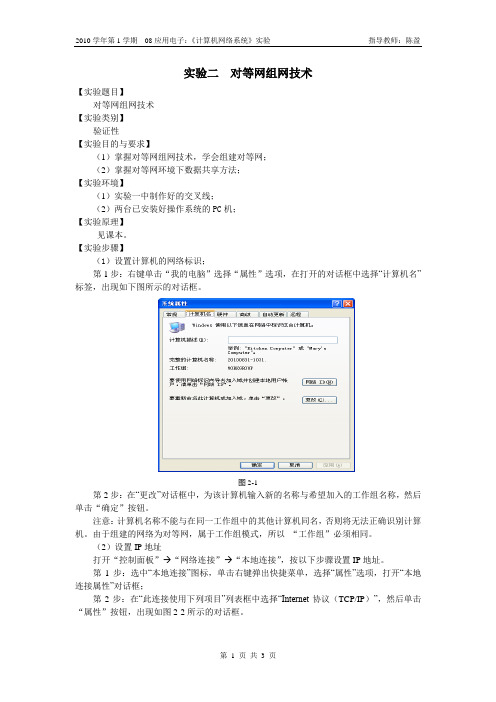
实验二对等网组网技术【实验题目】对等网组网技术【实验类别】验证性【实验目的与要求】(1)掌握对等网组网技术,学会组建对等网;(2)掌握对等网环境下数据共享方法;【实验环境】(1)实验一中制作好的交叉线;(2)两台已安装好操作系统的PC机;【实验原理】见课本。
【实验步骤】(1)设置计算机的网络标识;第1步:右键单击“我的电脑”选择“属性”选项,在打开的对话框中选择“计算机名”标签,出现如下图所示的对话框。
图2-1第2步:在“更改”对话框中,为该计算机输入新的名称与希望加入的工作组名称,然后单击“确定”按钮。
注意:计算机名称不能与在同一工作组中的其他计算机同名,否则将无法正确识别计算机。
由于组建的网络为对等网,属于工作组模式,所以“工作组”必须相同。
(2)设置IP地址打开“控制面板”→“网络连接”→“本地连接”,按以下步骤设置IP地址。
第1步:选中“本地连接”图标,单击右键弹出快捷菜单,选择“属性”选项,打开“本地连接属性”对话框;第2步:在“此连接使用下列项目”列表框中选择“Internet协议(TCP/IP)”,然后单击“属性”按钮,出现如图2-2所示的对话框。
图2-2第3步:在“Internet协议(TCP/IP)属性”对话框中选择“使用下面的IP地址”,接着输入相应的IP地址。
如“192.168.1.1”,注意在同一网段内的其他计算机都要设置为“192.168.1.X”(X是1至254内的任意自然数),而且保证各IP地址不能重复,以避免计算机不能被识别。
在“子网掩码”中输入“255.255.255.0”,默认网关输入“192.168.1.1”就可以了。
单击“确定”按钮以使设置生效。
(3)设置共享共享设置也就是把本地计算机的资源(文件、文件夹、磁盘、打印机等)提供给网上其他计算机共享。
服务设置只是添加了本机具有对外提供服务的功能,并没有把本机的资源共享出去,需要共享设置后才能把本机的资源共享出去,但共享设置必须在服务设置以后才能进行,否则不能设置共享。
实验二 局域网组网
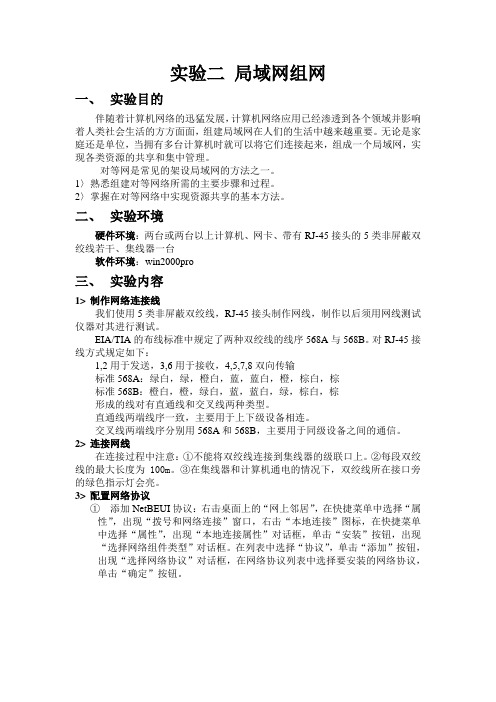
实验二局域网组网一、实验目的伴随着计算机网络的迅猛发展,计算机网络应用已经渗透到各个领域并影响着人类社会生活的方方面面,组建局域网在人们的生活中越来越重要。
无论是家庭还是单位,当拥有多台计算机时就可以将它们连接起来,组成一个局域网,实现各类资源的共享和集中管理。
对等网是常见的架设局域网的方法之一。
1〉熟悉组建对等网络所需的主要步骤和过程。
2〉掌握在对等网络中实现资源共享的基本方法。
二、实验环境硬件环境:两台或两台以上计算机、网卡、带有RJ-45接头的5类非屏蔽双绞线若干、集线器一台软件环境:win2000pro三、实验内容1>制作网络连接线我们使用5类非屏蔽双绞线,RJ-45接头制作网线,制作以后须用网线测试仪器对其进行测试。
EIA/TIA的布线标准中规定了两种双绞线的线序568A与568B。
对RJ-45接线方式规定如下:1,2用于发送,3,6用于接收,4,5,7,8双向传输标准568A:绿白,绿,橙白,蓝,蓝白,橙,棕白,棕标准568B:橙白,橙,绿白,蓝,蓝白,绿,棕白,棕形成的线对有直通线和交叉线两种类型。
直通线两端线序一致,主要用于上下级设备相连。
交叉线两端线序分别用568A和568B,主要用于同级设备之间的通信。
2>连接网线在连接过程中注意:①不能将双绞线连接到集线器的级联口上。
②每段双绞线的最大长度为100m。
③在集线器和计算机通电的情况下,双绞线所在接口旁的绿色指示灯会亮。
3>配置网络协议①添加NetBEUI协议:右击桌面上的“网上邻居”,在快捷菜单中选择“属性”,出现“拨号和网络连接”窗口,右击“本地连接”图标,在快捷菜单中选择“属性”,出现“本地连接属性”对话框,单击“安装”按钮,出现“选择网络组件类型”对话框。
在列表中选择“协议”,单击“添加”按钮,出现“选择网络协议”对话框,在网络协议列表中选择要安装的网络协议,单击“确定”按钮。
②配置TCP/IP协议:右击桌面上的“网上邻居”,在快捷菜单中选择“属性”,出现“拨号和网络连接”窗口,右击“本地连接”图标,在快捷菜单中选择“属性”。
最新网络实验二组网实验实验报告

最新网络实验二组网实验实验报告
实验目的:
1. 掌握网络实验中二组网的基本原理和配置方法。
2. 学习如何通过实验环境搭建和优化网络性能。
3. 理解网络故障诊断的基本流程和处理方法。
实验环境:
1. 硬件设备:交换机、路由器、计算机、网络测试仪器。
2. 软件工具:网络协议分析软件、虚拟局域网(VLAN)配置工具、网络模拟软件。
实验步骤:
1. 设计网络拓扑结构,明确各设备之间的连接关系。
2. 配置交换机和路由器,包括VLAN划分、路由协议配置等。
3. 在计算机上设置IP地址和子网掩码,确保设备间可以通信。
4. 使用网络测试工具进行连通性测试,记录测试结果。
5. 分析网络性能,如传输速率、延迟等,并尝试进行优化。
6. 模拟网络故障,进行故障诊断和恢复操作。
实验结果:
1. 成功搭建了二组网环境,各设备间通信正常。
2. VLAN配置正确,不同VLAN间的隔离效果符合预期。
3. 路由协议配置有效,网络中的路由选择正确。
4. 网络性能测试显示,传输速率和延迟均在可接受范围内。
5. 通过调整配置参数,优化了部分网络性能。
6. 故障模拟和恢复操作顺利,加深了对网络故障处理的理解。
实验结论:
通过本次实验,我们对二组网的搭建、配置和优化有了更深入的理解。
同时,我们也学习到了如何进行网络故障的诊断和处理,这将对我们
未来在网络管理和维护方面的工作大有裨益。
组网实习的报告总结
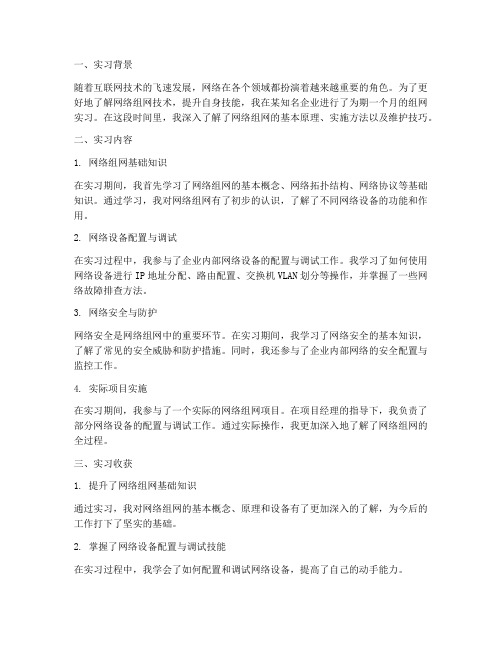
一、实习背景随着互联网技术的飞速发展,网络在各个领域都扮演着越来越重要的角色。
为了更好地了解网络组网技术,提升自身技能,我在某知名企业进行了为期一个月的组网实习。
在这段时间里,我深入了解了网络组网的基本原理、实施方法以及维护技巧。
二、实习内容1. 网络组网基础知识在实习期间,我首先学习了网络组网的基本概念、网络拓扑结构、网络协议等基础知识。
通过学习,我对网络组网有了初步的认识,了解了不同网络设备的功能和作用。
2. 网络设备配置与调试在实习过程中,我参与了企业内部网络设备的配置与调试工作。
我学习了如何使用网络设备进行IP地址分配、路由配置、交换机VLAN划分等操作,并掌握了一些网络故障排查方法。
3. 网络安全与防护网络安全是网络组网中的重要环节。
在实习期间,我学习了网络安全的基本知识,了解了常见的安全威胁和防护措施。
同时,我还参与了企业内部网络的安全配置与监控工作。
4. 实际项目实施在实习期间,我参与了一个实际的网络组网项目。
在项目经理的指导下,我负责了部分网络设备的配置与调试工作。
通过实际操作,我更加深入地了解了网络组网的全过程。
三、实习收获1. 提升了网络组网基础知识通过实习,我对网络组网的基本概念、原理和设备有了更加深入的了解,为今后的工作打下了坚实的基础。
2. 掌握了网络设备配置与调试技能在实习过程中,我学会了如何配置和调试网络设备,提高了自己的动手能力。
3. 学会了网络安全与防护技巧网络安全是网络组网中的关键环节。
通过实习,我掌握了网络安全的基本知识,为今后的工作提供了保障。
4. 增强了团队协作能力在实习期间,我与团队成员共同完成了网络组网项目,锻炼了自己的团队协作能力。
四、实习体会1. 理论与实践相结合实习过程中,我深刻体会到了理论与实践相结合的重要性。
只有将所学知识运用到实际工作中,才能真正提高自己的技能。
2. 持续学习网络技术发展迅速,作为一名网络工程师,要时刻保持学习的态度,不断更新自己的知识储备。
组网技术实验报告

实验一交换机实验一、实验目的:掌握NetSim模拟器的安装配置掌握交换机的工作原理以及交换机各项基本配置。
二、实验内容及测试结果:您设计的拓扑图:测试结果:(1)注销会话,再重新登录交换机,验证控制台密码;(2)由用户模式进入特权模式,验证特权密码;(3)用show running-config命令查看配置信息;(4)用ping命令检查PC1与PC2的连通性,以及PC机与交换机的连通性;(5) 保存配置文件,重启交换机,查看效果。
三、算法或核心技术思考体会:1、算法(1) 按图2.1所示连接网络;(2) 配置交换机名字为S1;(3) 设置交换机的控制台口令为12345;(4) 设置交换机的远程登录口令为54321;(5) 设置交换机的特权口令为abcde,特权密码为edcba;(6) 配置交换机的管理IP为192.168.0.11/24;(7) 配置交换机的默认网关为192.168.0.1;(8) 配置PC1的IP地址为192.168.0.21/24,默认网关为192.168.0.1;(9) 配置PC2的IP地址为192.168.0.22/24,默认网关为192.168.0.1。
2、思考体会通过交换机第一次上机实验,使我掌握NetSim模拟器的使用,尤其是交换机的配置,掌握交换机的工作原理以及交换机各项基本配置。
我们通过交换机的Console口搭建配置环境,完成交换机的基本配置后,通过其他方式对交换机进行远程管理。
四、附件(源代码)(可选)Switch>enableSwitch#conf tEnter configuration commands, one per line. End with CNTL/Z. Switch(config)#hostname S1S1(config)#line console 0S1(config-line)#loginlogin disabled on line 0 until password is set.S1(config-line)#password 12345S1>enableS1#conf tEnter configuration commands, one per line. End with CNTL/Z. S1(config)#line vty 0 15S1(config-line)#loginS1(config-line)#password 54321S1(config-line)#exitS1(config)#enable password abcdeS1(config)#enable secret edcbaS1#conf tEnter configuration commands, one per line. End with CNTL/Z. S1(config)#interface vlan 1S1(config-if)#ip address 192.168.0.11 255.255.255.0S1(config-if)#no shutdown%LINK-3-UPDOWN: Interface Vlan 1, changed state to upS1(config-if)#ip default-gateway 192.168.0.1S1(config)#S1(config)#show running-config实验二路由器实验一、实验目的:掌握NetSim模拟器的使用掌握路由器的工作原理以及路由器各项基本配置。
实训2-简单组网

默认网关:192.168.4.1
PC3的配置:
IP地址:192.168.5.11
子网掩码:255.255.255.0
默认网关:192.168.5.1
PC4的配置:
IP地址:192.168.5.12
子网掩码:255.255.255.0
默认网关:192.168.5.1
实训
实训目的
要求学生掌握用路由器、交换机及PC机、服务器搭建简单网络的方法,掌握网络拓扑图画法,能够掌握ARP命令的使用、ping命令分析与使用
内容要求
(1)简单组网
要求:了解网络结构的分类,掌握IP地址分配及子网划原理和方法,掌握根据需求画出网络拓扑、标记出相关接口、网络地址的方法,掌握使用路由器、交换机及PC机搭建简单网络的方法,掌握根据要求独立设计简单网络拓扑、熟练配置路由器/客户端PC/服务器的网络接口的方法,掌握网络连通测试方法。
对路由配置
检查连通性
五、实验总结
熟悉路由器和交换机的基本配置命令,理解路由器和交换机的工作原理。知道了处于不同网段的PC可以通过路由器连接起来,互相能PING通
实训成绩:指导教师签名:实训日期:
二、实验命令
<Router>system
[Router]sysname R1
[R1]interface e0
[R1-Ethere e1
[R1-Ethernet1]ip add 192.168.5.1
ping
ping–t
ping–a
ping–n
ping–r
三、网络拓扑图及描述
四、实验步骤
步骤及简述:
E0的IP地址:192.168.4.1
网络实验二实验报告

实验二vlan隔离和vlan通信实验名称:跨交换机实现VLAN实验目的:理解跨交换机之间VLAN的特点实现功能:使在同一VLAN里的计算机系统能跨交换机进行相互通信,而在不同VLAN里的计算机系统不能进行相互通信。
实验设备:PC机(4台),交换机(S2126G,S3550),直连线5条实验步骤:一VLAN/802.1Q-本交换机隔离网络拓扑图:实验环境:PC1 (ip:192.168.10.1)连接在交换机的0/5 口;PC2 (ip:192.168.20.1)连接在交换机的0/15 口实验配置:设置:PC1 IP=192.168.10.1PC2 IP=192.168.20.1PC3 IP=192.168.10.11实验过程:清空交换机原有vlan配置,将fastethernet0/5口加入,将fastethernet0/15口加入vlan 20.实验结果:运行结果如下:Pinging 192.168.20.1 with 32 bytes of data:Request timed out.Request timed out.Request timed outRequest timed out.Ping statistics for 192.168.20.1:Packets: Sent = 4, Received = 0, Lost = 4 (100% loss),Approximate round trip times in milli-seconds:Minimum = 0ms, Maximum = 0ms, Average = 0ms二VLAN/802.1Q-跨交换机VLAN网络拓扑图:实验环境:两台交换机的fast0/24互联,其中一台交换机的fast0/5和fast0/15连接pc1(IP:192.168.10.3)和pc2(IP:192.168.20.1),另一台交换机的fast0/5接pc3(IP:192.168.10.1)实验配置:实验结果:设置:PC1 IP=192.168.10.1PC2 IP=192.168.20.1PC3 IP=192.168.10.11运行结果如下:PC1 PING PC3和PC1 PING PC2结果如下:PC3 PING PC1结果如下:Pinging 192.168.10.1 with 32 bytes of data:Reply from 192.168.10.1: bytes=32 time<10ms TTL=64Reply from 192.168.10.1: bytes=32 time<10ms TTL=64 Reply from 192.168.10.1: bytes=32 time<10ms TTL=64 Reply from 192.168.10.1: bytes=32 time<10ms TTL=64Ping statistics for 192.168.10.1:Packets: Sent = 4, Received = 4, Lost = 0 (0% loss), Approximate round trip times in milli-seconds:Minimum = 0ms, Maximum = 0ms, Average = 0ms 三VLAN 之间进行通信网络拓扑图:配置命令如下:设置:PC1 IP=192.168.10.1PC2 IP=192.168.20.1PC3 IP=192.168.10.11 实验结果:PC1 PING PC3和PC1 PING PC2结果如下:PC2 PING PC3结果如下:Pinging 192.168.10.11 with 32 bytes of data:Reply from 192.168.10.11: bytes=32 time<10ms TTL=63 Reply from 192.168.10.11: bytes=32 time<10ms TTL=63 Reply from 192.168.10.11: bytes=32 time<10ms TTL=63 Reply from 192.168.10.11: bytes=32 time<10ms TTL=63 Ping statistics for 192.168.10.11:Packets: Sent = 4, Received = 4, Lost = 0 (0% loss), Approximate round trip times in milli-seconds:Minimum = 0ms, Maximum = 0ms, Average = 0ms。
组网实习报告
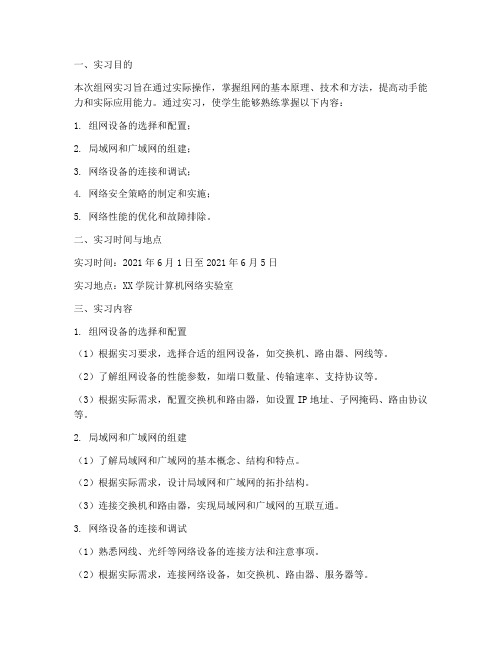
一、实习目的本次组网实习旨在通过实际操作,掌握组网的基本原理、技术和方法,提高动手能力和实际应用能力。
通过实习,使学生能够熟练掌握以下内容:1. 组网设备的选择和配置;2. 局域网和广域网的组建;3. 网络设备的连接和调试;4. 网络安全策略的制定和实施;5. 网络性能的优化和故障排除。
二、实习时间与地点实习时间:2021年6月1日至2021年6月5日实习地点:XX学院计算机网络实验室三、实习内容1. 组网设备的选择和配置(1)根据实习要求,选择合适的组网设备,如交换机、路由器、网线等。
(2)了解组网设备的性能参数,如端口数量、传输速率、支持协议等。
(3)根据实际需求,配置交换机和路由器,如设置IP地址、子网掩码、路由协议等。
2. 局域网和广域网的组建(1)了解局域网和广域网的基本概念、结构和特点。
(2)根据实际需求,设计局域网和广域网的拓扑结构。
(3)连接交换机和路由器,实现局域网和广域网的互联互通。
3. 网络设备的连接和调试(1)熟悉网线、光纤等网络设备的连接方法和注意事项。
(2)根据实际需求,连接网络设备,如交换机、路由器、服务器等。
(3)调试网络设备,确保网络正常运行。
4. 网络安全策略的制定和实施(1)了解网络安全的基本概念和常用技术。
(2)根据实际需求,制定网络安全策略,如防火墙配置、入侵检测等。
(3)实施网络安全策略,确保网络系统安全稳定。
5. 网络性能的优化和故障排除(1)了解网络性能优化方法,如带宽管理、流量控制等。
(2)根据实际需求,优化网络性能,提高网络传输速率。
(3)排除网络故障,如设备故障、线路故障等。
四、实习体会与收获1. 通过本次实习,我对组网的基本原理、技术和方法有了更加深入的了解,提高了自己的动手能力和实际应用能力。
2. 在实习过程中,我学会了如何选择合适的组网设备、配置网络设备、连接网络设备,以及制定和实施网络安全策略。
3. 通过实习,我明白了网络性能优化和故障排除的重要性,学会了如何解决实际问题。
实验报告

实验一交换机及路由器的简单配置3.如果两个接头的线序发生同样的错误,网线还能用吗?会有什么后果?4. 完成交换机的以下配置,应是用什么命令?(1)由用户视图进入系统视图:(2)进入交换机的端口1:(3)显示交换机端口1的信息:5.写出交换机端口1的显示信息,并解释交换机端口0所显示信息的含义。
6、完成路由器的以下配置,应是用什么命令?(1)配置路由器的名称为R:(2)进入路由器的端口1:(3)设置端口1的IP地址和和子网掩码分别为192.168.5.1、255.255.255.248: (4)显示端口1的信息:7、写出路由器端口1的显示信息,并解释路由器端口1所显示信息的含义。
实验二简单组网2. 配置完路由器后,如何查看路由器的E0及E1的接口状态?将路由器的E0及E1的接口状态信息记录下来。
3. 如果把主机IP地址设成与路由器端口不同网段的IP地址,主机间能否互通?为什么?4. 如果公网端口E1的IP地址不包含在地址池中,但在一个网段,还能正常连通吗?5. 如果公网端口E1的IP地址和地址池中的地址不在一个网段,还能连通吗?6.写出可用于私有网络的三个保留网段。
7. 写出实验中所遇到的故障和解决办法,评论和建议。
实验三链路层协议分析注意:(1)因为在实验过程中,用Ethereal截获报文时,会得到一些交换机的刷新报文,这些报文与本次实验无关,不用填写在实验报告中去分析。
(以后的实验同理)1.找到发送消息的报文并进行分析,研究主窗口中的数据报文列表窗口和协议树窗口2. 在网络课程学习中,802.3和ETHERNETII规定了以太网MAC层的报文格式分为7字节的前导符,1字节的起始符,6字节的目的MAC地址,6字节的源MAC地址,2字节的类型、数据字段和4字节的数据校验字段。
对于选中的报文,缺少哪些字段,为什么?3. 在配置流镜像和端口镜像前,执行PA PING PC,在PB上运行Ethereal截获报文;在配置流镜像和端口镜像后,执行PA PING PC,再在PB上运行Ethereal截获报文;对比两次截获的报文,进行分析(要求)。
计算机组网实验报告

计算机组网实验报告
学院:物信学院
专业:通信工程
姓名:
学号:
2020年8月9号目录:
实验一局部对等网和互联网的配置 (3)
实验二组网实验 (6)
实验心得体会 (12)
实验一局部对等网和互联网的配置
1.实验目的
1.1掌握局部对等网安装及配置
1.2掌握互连网络的安装及配置
2.实验要求
2.1安装Virtual PC 2007软件;
2.2新建一台虚拟机,使用已存在的win2000.vhd文件;
2.3安装局域网协议,实现在局域网环境下文件共享。
创建新用户;创建共享文件夹;对不同用户进行不同的权限配置。
2.4安装互联网协议,实现IP网上文件共享。
使用IP地址搜索其他计算机,并能实现对共享文件夹的访问,实现对不同用户赋予不同的权限。
3.实验步骤
3.1安装虚拟机
3.2局部对等网的配置
3.2.1修改网络标识,确定网卡正常工作
3.2.2安装局域网协议NetBEUI Protocol
3.2.3在C盘创建共享文件夹
3.2.4创建新用户
3.2.5配置共享权限
3.3互联网的配置
3.3.1安装互联网协议TCP/IP
3.3.2互联网的配置,括IP地址的配置。
3.3.3验证配置结果(文件夹的共享设置同局域网协议)
4.实验结果
1.修改网络标识
2.互联网的配置,括IP地址的配置,IP地址为192.168.191.110,子网掩码为255.255.255.0。
组网实习报告
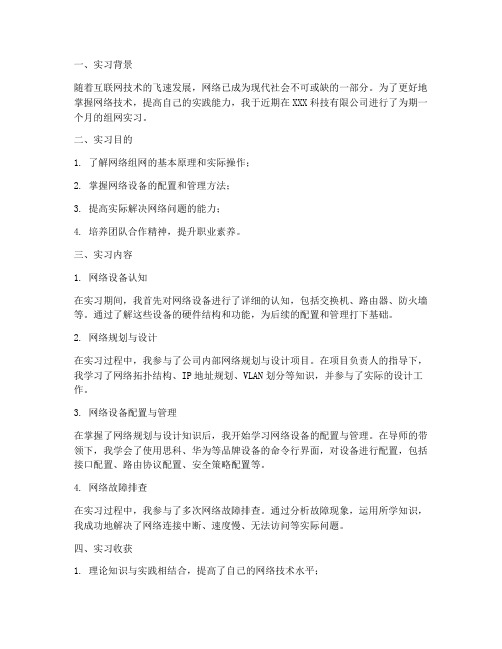
一、实习背景随着互联网技术的飞速发展,网络已成为现代社会不可或缺的一部分。
为了更好地掌握网络技术,提高自己的实践能力,我于近期在XXX科技有限公司进行了为期一个月的组网实习。
二、实习目的1. 了解网络组网的基本原理和实际操作;2. 掌握网络设备的配置和管理方法;3. 提高实际解决网络问题的能力;4. 培养团队合作精神,提升职业素养。
三、实习内容1. 网络设备认知在实习期间,我首先对网络设备进行了详细的认知,包括交换机、路由器、防火墙等。
通过了解这些设备的硬件结构和功能,为后续的配置和管理打下基础。
2. 网络规划与设计在实习过程中,我参与了公司内部网络规划与设计项目。
在项目负责人的指导下,我学习了网络拓扑结构、IP地址规划、VLAN划分等知识,并参与了实际的设计工作。
3. 网络设备配置与管理在掌握了网络规划与设计知识后,我开始学习网络设备的配置与管理。
在导师的带领下,我学会了使用思科、华为等品牌设备的命令行界面,对设备进行配置,包括接口配置、路由协议配置、安全策略配置等。
4. 网络故障排查在实习过程中,我参与了多次网络故障排查。
通过分析故障现象,运用所学知识,我成功地解决了网络连接中断、速度慢、无法访问等实际问题。
四、实习收获1. 理论知识与实践相结合,提高了自己的网络技术水平;2. 学会了网络设备的配置与管理,掌握了故障排查的方法;3. 培养了团队合作精神,提升了职业素养;4. 增强了面对实际问题的信心和解决能力。
五、实习体会1. 网络技术发展迅速,要求我们不断学习新知识、新技能;2. 实践是检验真理的唯一标准,只有通过实际操作,才能真正掌握网络技术;3. 团队合作是成功的关键,要学会与他人沟通交流,共同解决问题;4. 良好的职业素养是立足社会的基石,要注重自身素质的培养。
通过本次组网实习,我对网络技术有了更深入的了解,为今后的职业发展奠定了基础。
在今后的学习和工作中,我将继续努力,不断提高自己的专业素养,为我国网络技术的发展贡献自己的力量。
组网实验报告

R1(config-subif)#no shutdown
R1(config-subif)#interface fa0/0。3
R1(config—subif)#encapsulation dot1Q 3
switchport trunk allowed vlan 2, 3, 99
//S1#show running—config 部分输出显示
hostname S1
interface FastEthernet0/1
switchport trunk native vlan 99
switchport trunk allowed vlan 2—3,99
192。168、64。2
/24
—-
R3
S1/0
192.168。64。1
/24
——
S1/1(clock rate 128000)
192。168.65、1
/24
——
R4
F0/1
172。17、1。1
/24
——
F0/0
172.18、1、1
/24
—-
R5
F0/0
172、18.1。2
/24
-—
S1/1
192.168。65、2
在两主机间进行或任何两节点间进行c1上tracert19216821c2上tracert192168116显示各路由器得路由表配置文件runningconfig内容7保存工程文件实验二vlan实验目得加深理解vlan组网技术掌握vlan得创建vlan中继得配置方法学会在交换机上创建管理节点得方法设计任务在仿真器中实现如下拓扑网络设计并完成连通测试其中
组网实训实习报告

一、实习目的本次组网实训实习的主要目的是通过实际操作,将所学网络理论知识与实际组网工程相结合,提高自己在网络规划、设计、实施和调试方面的综合能力。
通过实习,我期望能够:1. 理解并掌握网络组网的基本原理和实际操作技能。
2. 熟悉网络设备的配置和管理方法。
3. 培养团队合作和沟通协调能力。
4. 提高问题分析和解决能力。
二、实习时间与地点实习时间:2023年X月X日至2023年X月X日实习地点:XX科技有限公司网络工程实验室三、实习内容1. 网络规划与设计- 根据客户需求,进行网络拓扑结构的设计。
- 选择合适的网络设备,如交换机、路由器、防火墙等。
- 设计网络IP地址规划、子网划分、VLAN配置等。
2. 网络设备配置- 配置交换机,包括VLAN划分、端口镜像、QoS策略等。
- 配置路由器,实现路由协议的配置、NAT设置、访问控制列表等。
- 配置防火墙,设置安全策略,防止非法访问。
3. 网络调试与测试- 进行网络连通性测试,确保网络设备正常运行。
- 测试网络性能,包括带宽、延迟、丢包率等。
- 调试网络故障,如IP地址冲突、路由故障等。
4. 网络管理与维护- 学习网络监控工具的使用,如SNMP、Nagios等。
- 制定网络维护计划,定期检查网络设备状态。
- 处理网络故障,提高网络可靠性。
四、实习过程1. 前期准备- 在实习前,我阅读了相关网络技术书籍,了解了网络组网的基本原理和设备配置方法。
- 与实验室老师沟通,了解实习内容和要求。
2. 实际操作- 在老师的指导下,我进行了网络规划与设计,选择了合适的网络设备。
- 配置了交换机和路由器,实现了网络设备的互联。
- 进行了网络调试与测试,确保网络正常运行。
- 学习了网络监控工具的使用,了解了网络管理的基本方法。
3. 问题解决- 在实习过程中,我遇到了一些网络故障,如IP地址冲突、路由故障等。
- 通过查阅资料、请教老师和同学,我成功地解决了这些问题。
4. 总结与反思- 通过本次实习,我掌握了网络组网的基本原理和实际操作技能。
局域网组网(实验报告)
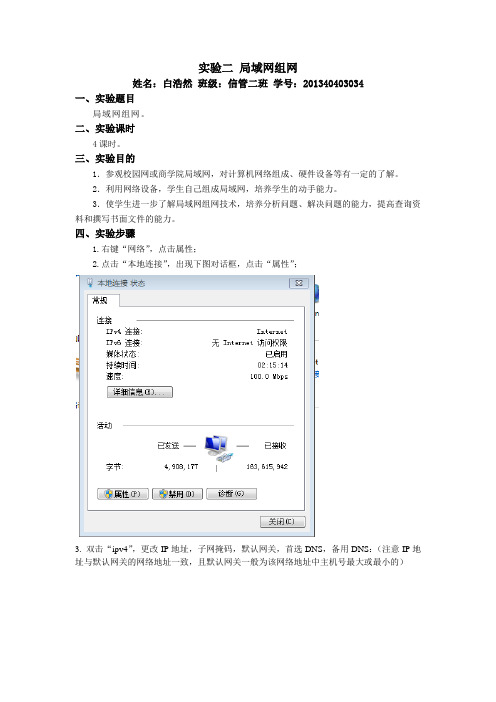
实验二局域网组网
姓名:白浩然班级:信管二班学号:201340403034
一、实验题目
局域网组网。
二、实验课时
4课时。
三、实验目的
1.参观校园网或商学院局域网,对计算机网络组成、硬件设备等有一定的了解。
2.利用网络设备,学生自己组成局域网,培养学生的动手能力。
3.使学生进一步了解局域网组网技术,培养分析问题、解决问题的能力,提高查询资料和撰写书面文件的能力。
四、实验步骤
1.右键“网络”,点击属性;
2.点击“本地连接”,出现下图对话框,点击“属性”;
3. 双击“ipv4”,更改IP地址,子网掩码,默认网关,首选DNS,备用DNS:(注意IP地址与默认网关的网络地址一致,且默认网关一般为该网络地址中主机号最大或最小的)
4.小组内其他成员也如此操作,只是IP地址中主机号不同,之后点击“网络”,以构成局域网:
6.双击任意计算机即可进行访问:
7.连通性测试:在“运行”中使用ping指令测试与局域网内其他主机连通性
五、总结
实验时应注意一下几点:
1.修改IP地址时注意网络地址与默认网关一致并与小组内其他成员一致;
2.局域网建立后,若不能共享文件,尝试关闭防火墙或在“控制面板”—>“网
络和internet”—>“家庭组”—>“更改高级共享设置”中更改共享设置;
3.局域网建立后要用ping测试连通性。
【报告】双机组网实验报告
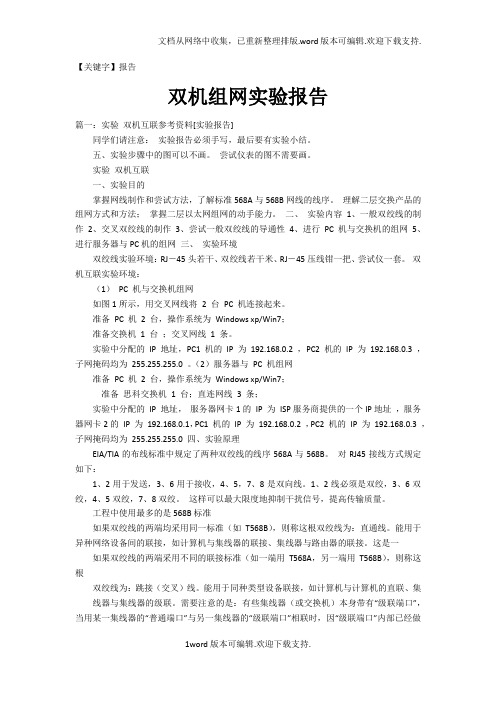
【关键字】报告双机组网实验报告篇一:实验双机互联参考资料[实验报告]同学们请注意:实验报告必须手写,最后要有实验小结。
五、实验步骤中的图可以不画。
尝试仪表的图不需要画。
实验双机互联一、实验目的掌握网线制作和尝试方法,了解标准568A与568B网线的线序。
理解二层交换产品的组网方式和方法;掌握二层以太网组网的动手能力。
二、实验内容1、一般双绞线的制作2、交叉双绞线的制作3、尝试一般双绞线的导通性4、进行PC机与交换机的组网5、进行服务器与PC机的组网三、实验环境双绞线实验环境:RJ-45头若干、双绞线若干米、RJ-45压线钳一把、尝试仪一套。
双机互联实验环境:(1)PC 机与交换机组网如图1所示,用交叉网线将2 台PC 机连接起来。
准备PC 机2 台,操作系统为Windows xp/Win7;准备交换机1 台;交叉网线1 条。
实验中分配的IP 地址,PC1 机的IP 为192.168.0.2 ,PC2 机的IP 为192.168.0.3 ,子网掩码均为255.255.255.0 。
(2)服务器与PC 机组网准备PC 机2 台,操作系统为Windows xp/Win7;准备思科交换机1 台;直连网线3 条;实验中分配的IP 地址,服务器网卡1的IP 为ISP服务商提供的一个IP地址,服务器网卡2的IP 为192.168.0.1,PC1 机的IP 为192.168.0.2 ,PC2 机的IP 为192.168.0.3 ,子网掩码均为255.255.255.0 四、实验原理EIA/TIA的布线标准中规定了两种双绞线的线序568A与568B。
对RJ45接线方式规定如下:1、2用于发送,3、6用于接收,4、5,7、8是双向线。
1、2线必须是双绞,3、6双绞,4、5双绞,7、8双绞。
这样可以最大限度地抑制干扰信号,提高传输质量。
工程中使用最多的是568B标准如果双绞线的两端均采用同一标准(如T568B),则称这根双绞线为:直通线。
组网实训报告
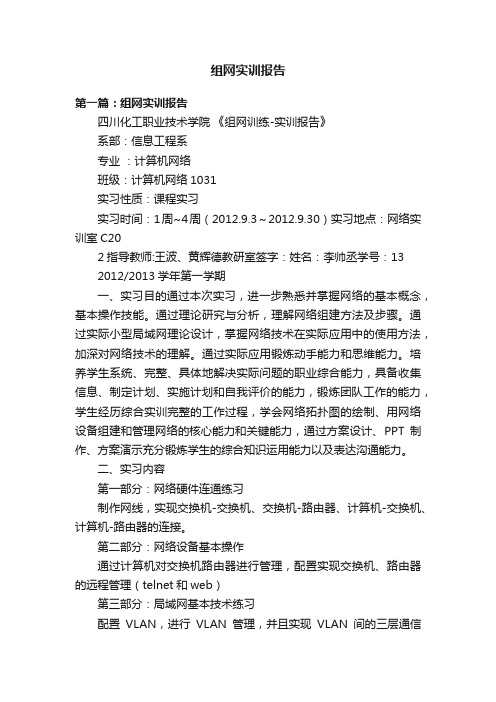
组网实训报告第一篇:组网实训报告四川化工职业技术学院《组网训练-实训报告》系部:信息工程系专业:计算机网络班级:计算机网络1031实习性质:课程实习实习时间:1周~4周(2012.9.3~2012.9.30)实习地点:网络实训室C202指导教师:王波、黄辉德教研室签字:姓名:李帅丞学号:132012/2013学年第一学期一、实习目的通过本次实习,进一步熟悉并掌握网络的基本概念,基本操作技能。
通过理论研究与分析,理解网络组建方法及步骤。
通过实际小型局域网理论设计,掌握网络技术在实际应用中的使用方法,加深对网络技术的理解。
通过实际应用锻炼动手能力和思维能力。
培养学生系统、完整、具体地解决实际问题的职业综合能力,具备收集信息、制定计划、实施计划和自我评价的能力,锻炼团队工作的能力,学生经历综合实训完整的工作过程,学会网络拓扑图的绘制、用网络设备组建和管理网络的核心能力和关键能力,通过方案设计、PPT制作、方案演示充分锻炼学生的综合知识运用能力以及表达沟通能力。
二、实习内容第一部分:网络硬件连通练习制作网线,实现交换机-交换机、交换机-路由器、计算机-交换机、计算机-路由器的连接。
第二部分:网络设备基本操作通过计算机对交换机路由器进行管理,配置实现交换机、路由器的远程管理(telnet和web)第三部分:局域网基本技术练习配置VLAN,进行VLAN管理,并且实现VLAN间的三层通信(三层交换机和路由器实现)第四部分:路由器管理配置路由协议,实现不同网络之间的通信,包括静态路由、动态路由(OSPF)、混合路由。
第五部分:可靠性技术的应用局域网可靠技术运用(MSTP),接入可靠性技术(VRRP)。
第六部分:综合训练根据指导老师给出的拓扑图及要求在规定时间内完成设备调试并整理出调试报告(按组提交,报告中应包含相关设备配置命令及说明)三、实训进程本次实训共记时间为一个月,整个过程准确、有序,安排如下:第一周:在指导老师的安排下,自由的分好小组,每组共7个人(本人分在第一组),然后划分了各个组相对应的电脑及其各种设备,之后就首先vlan各个项目进行实践操作,已达到熟练的效果。
- 1、下载文档前请自行甄别文档内容的完整性,平台不提供额外的编辑、内容补充、找答案等附加服务。
- 2、"仅部分预览"的文档,不可在线预览部分如存在完整性等问题,可反馈申请退款(可完整预览的文档不适用该条件!)。
- 3、如文档侵犯您的权益,请联系客服反馈,我们会尽快为您处理(人工客服工作时间:9:00-18:30)。
R能动:
Router>ena
Router#config t
R1(config)#int fa0/0
R1(config-if)#ip add 192.168.14.66 255.255.255.192
R1(config-if)#no sh
R1(config-if)#exit
广播地址:192.168.14.159
有效主机范围:最小主机:192.168.14.129
最大主机:192.168.14.158
4.二系:192.168.14.160 子网号三位:101 主机号五位:
广播地址:192.168.14.191
有效主机范围:最小主机:192.168.14.161
最大主机:192.168.14.190
R1(config)#ip route 192.168.14.128 255.255.255.224 192.168.4.2
R1(config)#ip route 192.168.14.32 255.255.255.224 192.168.4.2
R1(config)#exit
R三系:
Router>ena
步骤四:修改路由,进一步配置特定主机路由和默认路由
进一步修改网络结构,为路由器配置默认路由和特定主机路由,将其写入实验报告。测试网络的连通性,将运行命令的结果抓图,写入实验报告。
四、实验过程及结果分析
步骤一:
1.机械:192.168.14.32 子网号三位:001 主机号五位:
广播地址:192.168.14.63
R1(config-if)#no sh
R1(config-if)#exit
R1(config)#int fa2/0
R1(config-if)#ip add 192.168.3.2 255.255.255.0
R1(config-if)#no sh
R1(config-if)#exit
R1(config)#ip route 192.168.14.64 255.255.255.192 192.168.2.2
R1(config)#int fa1/0
R1(config-if)#ip add 192.168.4.3 255.255.255.0
R1(config-if)#no sh
R1(config-if)#exit
R1(config)#int fa2/0
R1(config-if)#ip add 192.168.5.2 255.255.255.0
R1(config-if)#no sh
R1(config-if)#exit
R1(config)#ip route 192.168.14.64 255.255.255.192 192.168.5.3
R1(config)#ip route 192.168.14.192 255.255.255.224 192.168.5.3
R1(config)#exit
步骤三:
机械:
能动:
一系:
二系:
三系:
Ping 命令:
五、成绩评定
优
良
中
及格
不及格
出 勤
内 容
格 式
创 新
效 果
总 评
指导教师:
年 月 日
R1(config-if)#no sh
R1(config-if)#exit
R1(config)#ip route 192.168.14.32 255.255.255.224 192.168.2.3
R1(config)#ip route 192.168.14.192 255.255.255.224 192.168.6.2
R1(config)#ip route 192.168.14.192 255.255.255.224 192.168.2.2
R1(config)#ip route 192.168.14.128 255.255.255.224 192.168.3.2
R1(config)#ip route 192.168.14.160 255.255.255.224 192.168.3.2
R1(config-if)#no sh
R1(config-if)#exit
R1(config)#int fa2/0
R1(config-if)#ip add 192.168.6.2 255.255.255.0
R1(config-if)#no sh
R1(config-if)#exit
R1(config)#ip route 192.168.14.64 255.255.255.192 192.168.6.3
R1(config)#int fa1/0
R1(config-if)#ip add 192.168.6.3 255.255.255.0
R1(config-if)#no sh
R1(config-if)#exit
R1(config)#int fa2/0
R1(config-if)#ip add 192.168.2.2 255.255.255.0
R1(config)#ip route 192.168.14.128 255.255.255.224 192.168.2.3
R1(config)#ip route 192.168.14.160 24 192.168.6.2
R1(config)#exit
R一系:
Router>ena
5.三系:192.168.14.192 子网号三位:110 主机号五位:
广播地址:192.168.14.223
有效主机范围:最小主机:192.168.14.193
最大主机:192.168.14.222
步骤二:
R机械:
Router>ena
Router#config t
R1(config)#int fa0/0
R1(config)#exit
R二系:
Router>ena
Router#config t
R1(config)#int fa0/0
R1(config-if)#ip add 192.168.14.162 255.255.255.224
R1(config-if)#no sh
R1(config-if)#exit
R1(config-if)#no sh
R1(config-if)#exit
R1(config)#int fa2/0
R1(config-if)#ip add 192.168.4.2 255.255.255.0
R1(config-if)#no sh
R1(config-if)#exit
R1(config)#ip route 192.168.14.64 255.255.255.192 192.168.3.2
有效主机范围:最小主机:192.168.14.33
最大主机:192.168.14.62
2.能动:192.168.14.64 子网号两位:01 主机号六位:
广播地址:192.168.14.127
有效主机范围:最小主机:192.168.14.65
最大主机:192.168.14.126
3.一系:192.168.14.128 子网号三位:100 主机号五位:
学 生 实 验 报 告
(课程名称:计算机网络)
实验题目:组网实验
一、实验目的
二、实验环境
Cisco packet tracer
三、实验内容与要求
将网络拓扑结构图写入实验报告,将配置步骤过程简要写入实验报告,可以采用抓图或配置命令的方法说明。
步骤三:配置特定网络路由
为每个路由器配置静态路由,将每个路由器的路由表写入实验报告。进入Realtime(实时)模式。从一端PC机的 Command Prompt(命令提示符)输入ping命令,测试与另一端PC机是否连通,将运行命令的结果抓图,写入实验报告。
Router#config t
R1(config)#int fa0/0
R1(config-if)#ip add 192.168.14.130 255.255.255.224
R1(config-if)#no sh
R1(config-if)#exit
R1(config)#int fa1/0
R1(config-if)#ip add 192.168.3.3 255.255.255.0
R1(config)#ip route 192.168.14.192 255.255.255.224 192.168.4.3
R1(config)#ip route 192.168.14.32 255.255.255.224 192.168.3.2
R1(config)#ip route 192.168.14.160 255.255.255.224 192.168.4.3
R1(config-if)#ip add 192.168.14.34 255.255.255.224
R1(config-if)#no sh
R1(config-if)#exit
R1(config)#int fa1/0
R1(config-if)#ip add 192.168.2.3 255.255.255.0
R1(config)#ip route 192.168.14.32 255.255.255.224 192.168.6.3
R1(config)#ip route 192.168.14.128 255.255.255.224 192.168.5.2
R1(config)#ip route 192.168.14.160 255.255.255.224 192.168.5.2
Router#config t
R1(config)#int fa0/0
